Come trovare e rimuovere file duplicati su Linux

Sia che tu stia usando Linux sul tuo desktop o su un server, ci sono buoni strumenti che scansioneranno il tuo sistema alla ricerca di file duplicati e ti aiuteranno a rimuovere per liberare spazio. Sono disponibili anche solide interfacce grafiche e da riga di comando.
I file duplicati rappresentano uno spreco inutile di spazio su disco. Dopo tutto, se hai davvero bisogno dello stesso file in due posizioni diverse, puoi sempre impostare un link simbolico o un hard link, memorizzando i dati in una sola posizione sul disco.
FSlint
CORRELATO: 4 modi per liberare spazio su disco su Linux
FSlint è disponibile in vari repositori software di distribuzioni Linux, tra cui Ubuntu, Debian, Fedora e Red Hat. Basta attivare il gestore dei pacchetti e installare il pacchetto "fslint". Questa utility fornisce una comoda interfaccia grafica di default, ma include anche versioni da linea di comando delle sue varie funzioni. Come molte applicazioni Linux, l'interfaccia grafica di FSlint è solo un front-end che usa i comandi di FSlint sottostanti.
Non lasciatevi spaventare dall'usare l'interfaccia grafica di FSlint, comunque. Per impostazione predefinita, si apre con il riquadro Duplicati selezionato e la tua directory home come percorso di ricerca predefinito. Tutto quello che devi fare è cliccare sul pulsante Trova e FSlint troverà un elenco di file duplicati nelle directory sotto la tua cartella Inizio. Usa i pulsanti per eliminare tutti i file che vuoi rimuovere e fai doppio clic per visualizzarli in anteprima.
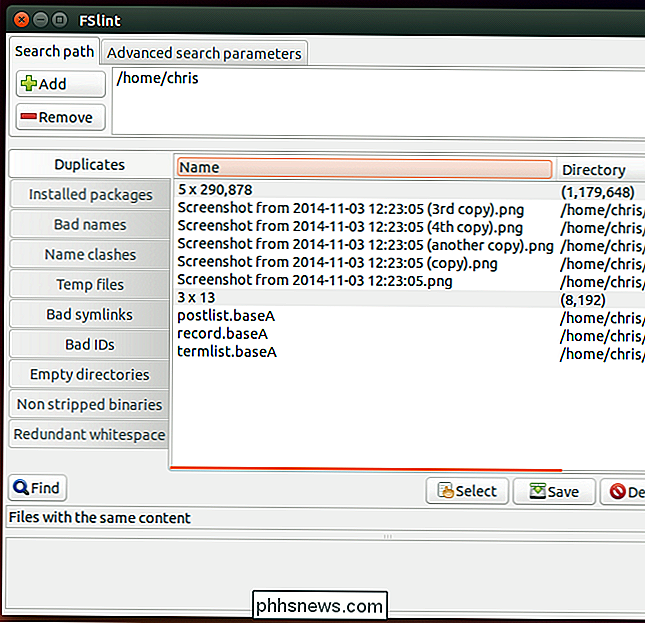
Tieni presente che le utilità della riga di comando non sono nel tuo percorso di default, quindi non puoi eseguirle come comandi tipici . Su Ubuntu, li troverai in / usr / share / fslint / fslint. Quindi, se volessi eseguire l'intera scansione fslint su una singola directory, ecco i comandi che avresti eseguito su Ubuntu:
cd /usr/share/fslint/fslint
./fslint / path / to / directory
Questo comando non cancellerà nulla. Stamperà solo un elenco di file duplicati - tu sei da solo per il resto.
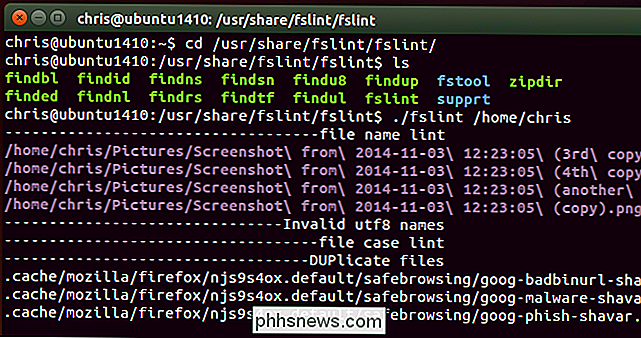
fdupes
Il comando fdupes di solito non è installato di default, ma è disponibile in molti repository di distribuzione Linux. È un semplice strumento da riga di comando. Questo è probabilmente lo strumento più comodo e più veloce che puoi usare se vuoi trovare file duplicati in un ambiente in cui hai accesso solo a una riga di comando di Linux, non a un'interfaccia utente grafica.
Usarlo è semplice. Basta eseguire il comando fdupes seguito dal percorso di una directory. Quindi, fdupes / home / chris dovrebbe elencare tutti i file duplicati nella directory / home / chris - ma non nelle sottodirectory! Il comando fdupes -r / home / chris ricercherà ricorsivamente tutte le sottodirectory all'interno di / home / chris per i file duplicati e li elencherà.
Questo strumento non rimuoverà automaticamente nulla, ti mostrerà solo un elenco di file duplicati. È quindi possibile eliminare manualmente i file duplicati, se lo si desidera. Puoi anche eseguire il comando con l'opzione -d per far sì che ti aiuti a cancellare i file. Ti verrà richiesto di scegliere i file che desideri conservare.
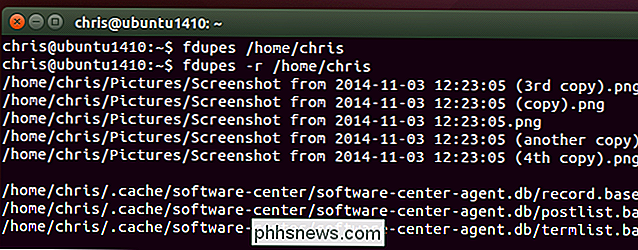
dupeGuru, dupeGuru Music Edition e dupeGuru Pictures Edition
CORRELATI: Come installare il software al di fuori dei repository software di Ubuntu
Sì, consiglierò ancora una volta dupeGuru. È uno strumento open source e multipiattaforma che è così utile che abbiamo già consigliato per trovare file duplicati su Windows e pulire i file duplicati su un Mac.
dupeGuru è un po 'meno conveniente perché non è disponibile nella maggior parte di Linux repository software delle distribuzioni - sebbene sia disponibile nei repository di Arch Linux. Tuttavia, il sito Web di dupeGuru offre un PPA che consente di installare facilmente i pacchetti software su Ubuntu e sulle distribuzioni Linux basate su Ubuntu. Gli utenti di altre distribuzioni Linux potrebbero anche compilarlo dalla sorgente.
Come su Windows e Mac, dupeGuru offre tre diverse versioni: una edizione standard per la scansione di file duplicati di base, un'edizione progettata per trovare brani duplicati che potrebbero essere stati strappati o codificati in modo diverso, e un'edizione intesa a trovare foto simili che sono state ruotate, ridimensionate o altrimenti modificate. Puoi ottenerli tutti dal sito Web dupeGuru e tutti e tre sono disponibili nel PPA di Ubuntu.
Questa applicazione funziona esattamente come su altre piattaforme. Lanciarlo, aggiungere una o più cartelle da scansionare e fare clic su Scansione. Vedrai un elenco di file duplicati, potrai controllarli e rimuoverli o spostarli su altre piattaforme. È anche possibile aprire ed esaminare facilmente il file con un doppio clic.
Dopo l'installazione, il pacchetto Ubuntu deve essere avviato da una riga di comando, ad esempio con il comando dupeguru_se per l'edizione standard. Sembra che non ci sia alcun collegamento desktop installato per impostazione predefinita. Questa mancanza di integrazione di sistema è l'unica ragione per cui non possiamo raccomandare questa utility in modo più efficace, poiché funziona bene dopo averlo installato e avviato.
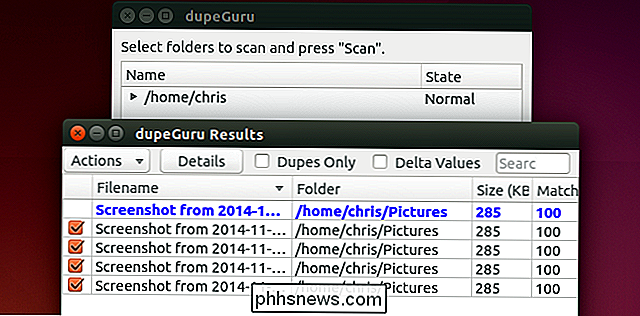
Come ci si potrebbe aspettare, questo non è un elenco completo. Troverai molte altre utility per la ricerca di file duplicati, per lo più comandi senza un'interfaccia grafica, nel gestore di pacchetti della tua distribuzione Linux. A meno che tu non abbia esigenze specifiche, gli strumenti di cui sopra sono i nostri preferiti e quelli che raccomandiamo.

Come utilizzare il nuovo Task Manager in Windows 8 o 10
Il Task Manager di Windows 8 e 10 è stato completamente revisionato. È più facile da usare, più trasparente e più ricco di funzionalità che mai. Windows 8 potrebbe essere interamente basato su Metro, ma Task Manager e Windows Explorer sono migliori di sempre. Il Task Manager ora gestisce i programmi di avvio, mostra il tuo indirizzo IP e visualizza i grafici chiari di utilizzo delle risorse.

14 modi per accelerare i tempi di avvio di Windows
Ogni giorno milioni di macchine Windows vengono avviate e ogni giorno milioni di persone si siedono pigramente aspettando che Windows si carichi sul desktop. Probabilmente la quantità di tempo sprecato può essere misurata in settimane considerando quanto rallenta la maggior parte dei PC Windows! Per fortuna, ci sono molti passaggi che puoi fare per accelerare il tempo di avvio del tuo computer.I



